Dit is eSIM.
eSIM is een afkorting voor embedded SIM. Een digitale simkaart die je downloadt op je telefoon. Heb je geen echte meer nodig. Wel zo makkelijk.
Je bestelt 'm meteen als je je abonnement afsluit. Of later in de Odido App.
eSIM is een afkorting voor embedded SIM. Een digitale simkaart die je downloadt op je telefoon. Heb je geen echte meer nodig. Wel zo makkelijk.
Je bestelt 'm meteen als je je abonnement afsluit. Of later in de Odido App.
eSIM bestel je makkelijk in de Odido App. Kost je niks. En is zo geregeld. Ben je nieuw bij Odido? Dan lees je hieronder hoe je eSIM installeert.
Als je hiervoor bij een andere provider zat, installeer je eSIM net iets anders.
Als je hiervoor bij een andere provider zat, installeer je eSIM net iets anders.
eSIM installeer je makkelijk in de instellingen van je iPhone. Of scan de QR-code. Deze heb je gekregen bij je nieuwe iPhone. Kies hieronder op welke manier je de eSIM wil installeren.
Als je eSIM installeert in de instellingen van je iPhone, kan je het kaartje met de QR-code weggooien. Je hebt deze dan niet meer nodig.
eSIM kan je op 2 manieren installeren:
Met de Odido App.
Meteen in de instellingen van je telefoon. Dit is de makkelijkste optie.
Je kan eSIM op 2 manieren installeren: meteen in de instellingen van je iPhone of met de Odido App. Net wat je handig vindt.
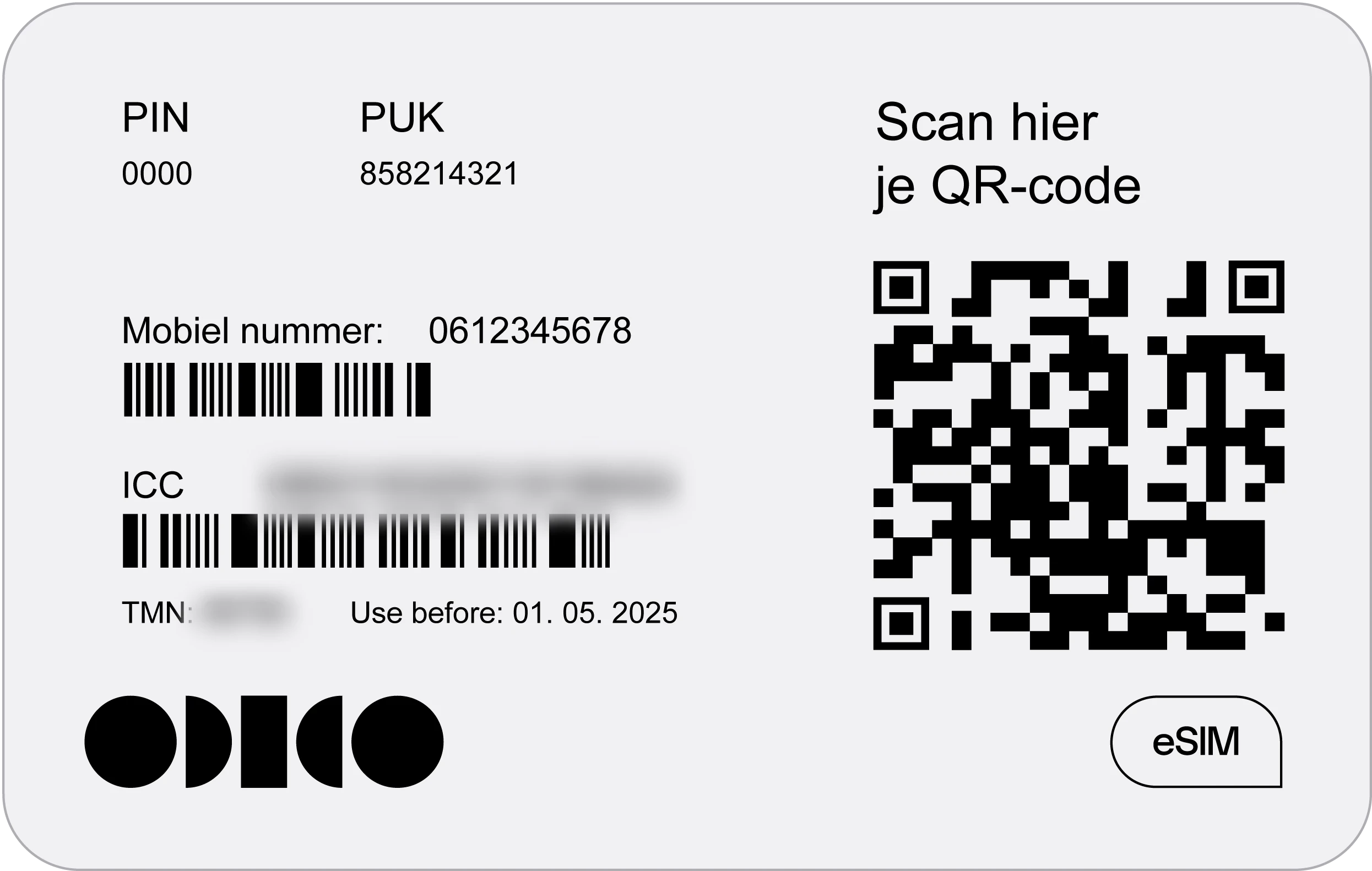
Je eSIM heb je zo geïnstalleerd. Kwestie van de QR-code scannen op het kaartje. Deze heb je gekregen bij je nieuwe iPhone. Doe je zo.
Haal je nieuwe iPhone uit de doos en zet 'm aan. Doorloop de stappen totdat je iPhone klaar is voor gebruik.
Open de camera-app op je nieuwe iPhone en richt 'm op de QR-code.
Goed om te weten: soms duurt het even voordat je de link ziet. Zie je de link helemaal niet? Tik dan even in de camera-app op de QR-code.
Heb je op de link geklikt? Dan installeert je iPhone zelf de eSIM. Hoef je niks voor te doen. De installatie is klaar als je telefoon bereik heeft. Zie je aan de netwerkstreepjes boven in je scherm.
eSIM installeer je makkelijk op je nieuwe iPhone. Kwestie van de stappen volgen in de Odido App. Daar kom je zo.
Open de Odido App op je nieuwe iPhone. En klik op het abonnement waarvoor je de eSIM wil installeren. Of voeg dit abonnement toe.
Goed om te weten: als tweestapsverificatie aanstaat, krijg je deze code mogelijk nog op je oude telefoon.
Je komt hier door eerst rechtsboven op Instellingen te drukken. Kies dan voor Sim, toestel en smartwach.
Heb je tijdens het bestellen van je nieuwe iPhone al gekozen voor een eSIM? Ook dan klik je hier op Bestel een eSIM. Kan je meteen je eSIM installeren. En het kost je niks.
Ga naar je mailbox. Open de e-mail met daarin de link om eSIM te installeren. Zorg dat je deze link opent met de telefoon waarop je eSIM wil installeren. En volg dan de rest van de stappen.
Heb je een abonnement van Odido met plastic simkaart? Steek dan de simkaart in je nieuwe iPhone en volg de stappen hieronder.
En ga dan naar Mobiel netwerk.
En volg de stappen op je scherm. Je simkaart wordt nu omgezet naar een eSIM.
Als het overzetten is gelukt, kan je de simkaart uit je iPhone halen. Deze heb je niet meer nodig en mag je dus weggooien.
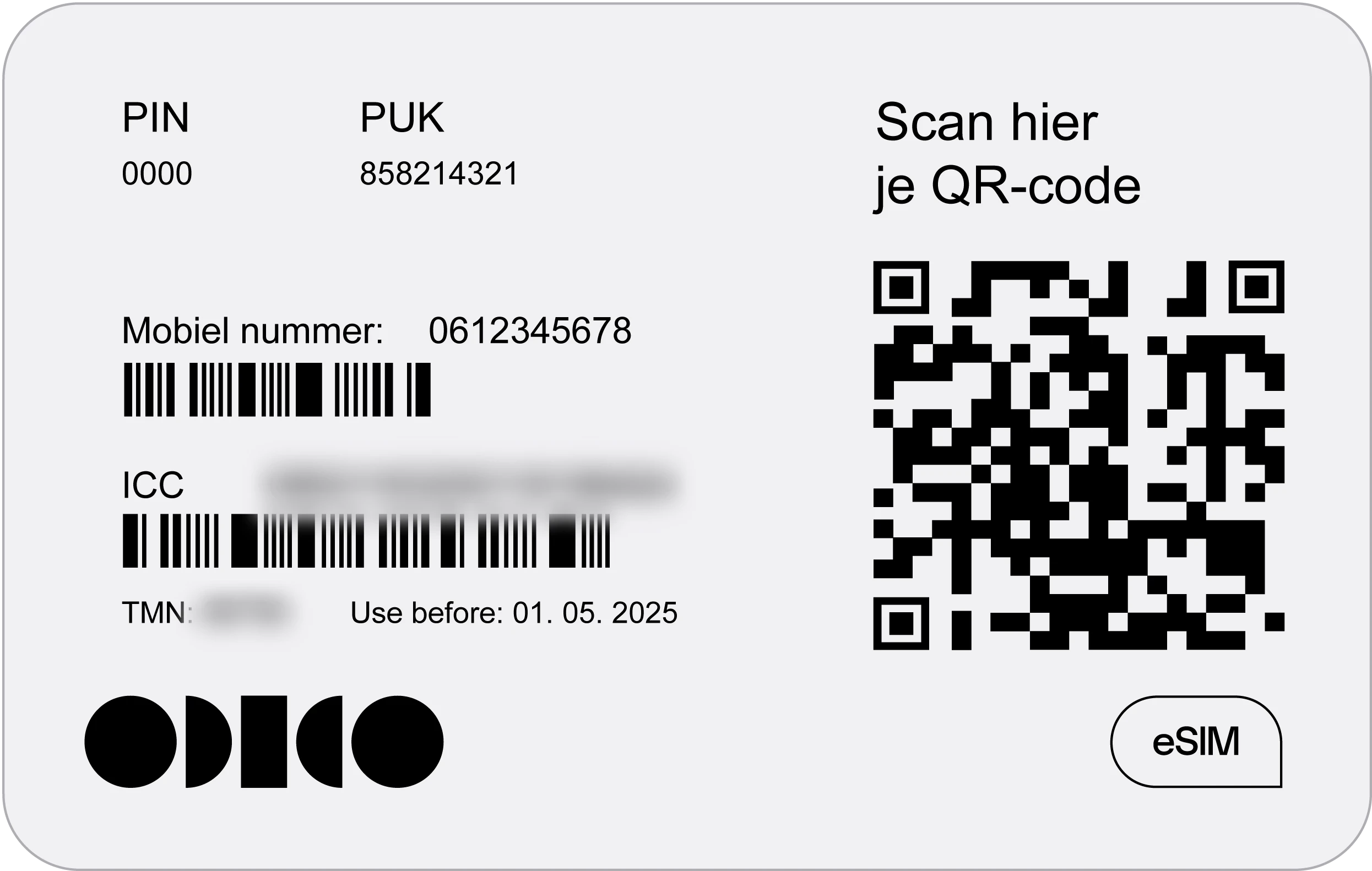
Je eSIM heb je zo geïnstalleerd. Kwestie van de QR-code scannen op het kaartje. Deze heb je gekregen bij je nieuwe abonnement. Doe je zo.
Open de camera-app op je iPhone en richt 'm op de QR-code.
Goed om te weten: soms duurt het even voordat je de link ziet. Zie je de link helemaal niet? Tik dan even in de camera-app op de QR-code.
Heb je op de link geklikt? Dan installeert je iPhone zelf de eSIM. Hoef je niks voor te doen. De installatie is klaar als je telefoon bereik heeft. Zie je aan de netwerkstreepjes boven in je scherm.
In de instellingen van je iPhone zet je makkelijk je plastic simkaart om in een eSIM. Leggen we uit.
En ga dan naar Mobiel netwerk.
En volg de stappen op je scherm. Je simkaart wordt nu omgezet naar een eSIM.
Als het overzetten is gelukt, kan je de simkaart uit je telefoon halen. Deze heb je niet meer nodig en mag je dus weggooien.
eSIM installeer je makkelijk op je iPhone. Kwestie van de stappen volgen in de Odido App. Daar kom je zo.
Open de Odido App op je iPhone. En klik op het abonnement waarvoor je de eSIM wil installeren. Of voeg dit abonnement toe.
Je komt hier door eerst rechtsboven op Instellingen te drukken. Kies dan voor Sim, toestel en smartwach.
Heb je een Sim Only met eSIM besteld? Ook dan klik je hier op Bestel een eSIM. Kan je meteen je eSIM installeren. En het kost je niks.
Ga naar je mailbox. Open de e-mail met daarin de link om eSIM te installeren. Zorg dat je deze link opent met de telefoon waarop je eSIM wil installeren. En volg dan de rest van de stappen.
Als je hiervoor ook een iPhone had, zet je tegelijkertijd met je gegevens ook je simkaart over. Makkelijk wel.
Heb je deze stap overslagen tijdens het instellen van je nieuwe iPhone? Dan kan je dit nog steeds doen in de instellingen van je nieuwe iPhone. Leggen we uit.
Heb je je oude iPhone niet meer? Dan kan je de stappen hieronder niet gebruiken. Klik hierboven op Nee en volg de stappen alsof dit je 1e iPhone is.
Zorg dat je oude iPhone verbonden is met wifi en dat de bluetooth aanstaat.
Je nieuwe iPhone gaat nu op zoek naar je oude iPhone. Hoef je niks voor te doen. Wel zo makkelijk.
Volg de stappen op je scherm om de gegevens van je oude iPhone over te zetten naar je nieuwe iPhone.
En klik op Instellingen > Mobiel netwerk > Voeg e-sim toe.
Zie je geen lijst van telefoonnummers? Klik dan op Zet over vanaf iPhone in de buurt.
En volg de stappen op je oude en nieuwe iPhone.
Goed om te weten: de gegevens van je oude simkaart zijn overgezet naar je nieuwe eSIM. Je oude simkaart kan je dus weggooien, deze doet het niet meer.
Heb je een abonnement van Odido met plastic simkaart? Steek dan de simkaart in je nieuwe iPhone en volg de stappen hieronder.
Heb je een abonnement met eSIM gekozen? Dan kan je dit stappenplan niet gebruiken. Kies hierboven voor QR-code en gebruik het kaartje dat je bij je abonnement hebt gekregen.
Is dit de 1e keer dat je je nieuwe iPhone aanzet? Doorloop dan de stappen om je nieuwe iPhone in te stellen.
Mogelijk vraagt je iPhone om de pincode van je simkaart. Deze vind je op het kaartje waaruit je de simkaart hebt gedrukt.
En ga dan naar Mobiel netwerk.
En volg de stappen op je scherm. Je simkaart wordt nu omgezet naar een eSIM.
Als het overzetten is gelukt, kan je de simkaart uit je telefoon halen. Deze heb je niet meer nodig en mag je dus weggooien.
Als je hiervoor ook een iPhone had, zet je tegelijkertijd met je gegevens ook je simkaart over. Makkelijk wel.
Heb je deze stap overslagen tijdens het instellen van je nieuwe iPhone? Dan kan je dit nog steeds doen in de instellingen van je nieuwe iPhone. Leggen we uit.
Heb je je oude iPhone niet meer? Dan kan je de stappen hieronder niet gebruiken. Klik hierboven op Nee en volg de stappen alsof dit je 1e iPhone is.
Zorg dat je oude iPhone verbonden is met wifi en dat de bluetooth aanstaat.
Je nieuwe iPhone gaat nu op zoek naar je oude iPhone. Hoef je niks voor te doen. Wel zo makkelijk.
Volg de stappen op je scherm om de gegevens van je oude iPhone over te zetten naar je nieuwe iPhone.
En klik op Instellingen > Mobiel netwerk > Voeg e-sim toe.
Zie je geen lijst van telefoonnummers? Klik dan op Zet over vanaf iPhone in de buurt.
En volg de stappen op je oude en nieuwe iPhone.
Goed om te weten: de gegevens van je oude simkaart zijn overgezet naar je nieuwe eSIM. Je oude simkaart kan je dus weggooien, deze doet het niet meer.
Heb je een abonnement van Odido met plastic simkaart? Steek dan de simkaart in je nieuwe iPhone en volg de stappen hieronder.
Is dit de 1e keer dat je je nieuwe iPhone aanzet? Doorloop dan de stappen om je nieuwe iPhone in te stellen.
Mogelijk vraagt je iPhone om de pincode van je simkaart. Deze vind je op het kaartje waaruit je de simkaart hebt gedrukt.
En ga dan naar Mobiel netwerk.
En volg de stappen op je scherm. Je simkaart wordt nu omgezet naar een eSIM.
Als het overzetten is gelukt, kan je de simkaart uit je telefoon halen. Deze heb je niet meer nodig en mag je dus weggooien.
Bij je nieuwe telefoon heb je een kaartje met daarop een QR-code gekregen. Je eSIM installeer je makkelijk door die code te scannen. Leggen we uit.
Open de camera-app op je telefoon en richt 'm op de QR-code.
Goed om te weten: soms duurt het even voordat je de link ziet. Zie je de link helemaal niet? Tik dan even in de camera-app op de QR-code.
Heb je op de link geklikt? Dan installeert je telefoon zelf de eSIM. Hoef je niks voor te doen. De installatie is klaar als je telefoon bereik heeft. Zie je aan de netwerkstreepjes boven in je scherm.
eSIM installeer je makkelijk op je telefoon. Kwestie van de stappen volgen in de Odido App.
Heb je een kaartje met QR-code gekregen bij je nieuwe telefoon? Dan mag je deze weggooien als je eSIM installeert met de Odido App. Je hebt 'm dan niet meer nodig.
Open de Odido App op de telefoon waarop je de eSIM wil installeren. En kies het goede abonnement. Of voeg dit abonnement toe.
Goed om te weten: heb je een nieuwe telefoon? Als tweestapsverificatie aanstaat, krijg je de code waarschijnlijk nog op je oude telefoon.
Je komt hier door eerst rechtsboven op Instellingen te drukken. Kies dan voor Sim, toestel en smartwach.
Heb je een nieuwe telefoon besteld en daar gekozen voor een eSIM? Kies dan in de Odido App nog een keer voor Bestel een eSIM. Kan je meteen je eSIM installeren. En het kost je niks.
Heb je een eSIM besteld in de Odido App? Mooi, dan kan je nu je eSIM installeren. Doe je zo: ga naar je mailbox. Open de e-mail met daarin de link om eSIM te installeren. Zorg dat je deze link opent met de telefoon waarop je eSIM wil installeren. En volg dan de rest van de stappen.

Krijg 5G data vanaf € 2,50 per dag.
Soms blokkeren de beveiligingsinstellingen van je telefoon het klikken op een link. Bijvoorbeeld als je een zakelijk e-mailaccount gebruikt.
Heb je de laatste versie van de Odido App op je telefoon staan, maar word je doorgestuurd naar onze website in plaats van de Odido App? Scan dan de QR-code. Je vindt deze in dezelfde e-mail.
Handig om te weten: open de e-mail op je laptop. Dan kan je de QR-code makkelijk scannen met je telefoon.
eSIM is beschikbaar voor Sim Only abonnementen en bij abonnementen met een telefoon. Met Prepaid en Klik&Klaar Internet kan je geen eSIM bestellen.
Goed om te weten: niet iedere telefoon werkt met eSIM. Controleer dus even voordat je eSIM bestelt of je telefoon ervoor geschikt is.
Nee, dit is niet mogelijk. Een Duo-simkaart is alleen mogelijk met 2 plastic simkaarten. Je kan dan ook niet beide simkaarten tegelijkertijd gebruiken.
Je kan wel 2 eSIMs gebruiken met Multisim. Dan voeg je een 2e eSIM toe aan je abonnement. Doe je makkelijk in de Odido App.
Een eSIM is gratis. Fijn hè. Ook kan je zo vaak je wil een nieuwe eSIM aanvragen. Handig als je bijvoorbeeld van telefoon wil wisselen.
Zet je eerst een plastic simkaart om in een eSIM en scan je daarna de QR-code? Dan krijg je een 2e eSIM die niet werkt. Helpen we je bij.
Ga naar Mobiel Netwerk in de instellingen op je iPhone. Verwijder de niet-werkende eSIM. En klik dan op de vorige eSIM. Dan werkt je eSIM weer zoals het hoort.
Vragen? Vragen! Hier vind je de meeste antwoorden. Niet gevonden? Bel ons. Chat met onze chatbot. Stel je vraag in de community. Of regel het in de Odido App. Net wat je wil.
Je wil het meteen regelen. Snappen we. Onze chatbot Izzi staat 24/7 voor je klaar.
De chatbotView your invoice, boost your internet speed, and take care of whatever you need.
The Odido appLiever contact met onze klantenservice? Bellen kan natuurlijk ook.
Openingstijden
Voor technische hulp of storingen:
Andere vragen:
Ben je in het buitenland?
Bel ons dan op +316-24001200
Ben je ondernemer? Stel je vraag aan Odido Business.